Les utilisateurs de GMail qui possèdent plusieurs adresses courriel savent bien que le webmail de Google ne permet pas de saisir plus d’une signature dans les paramètres de configuration. Or, lorsque vous utilisez une autre adresse pour répondre ou envoyer un courriel depuis GMail, vous désirez évidemment utiliser la signature qui correspond à cette adresse.
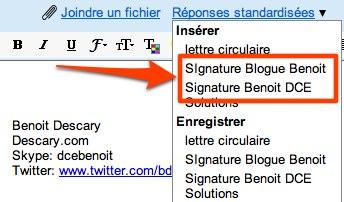
Le blogue The Next Web propose une façon simple et rapide de créer plusieurs signatures sur votre compte GMail, et ce, sans utiliser un module pour Firefox ou un script. Le principe est simple, il suffit d’utiliser une fonction offerte sur GMail Labs qui se nomme “Réponses standardisées” (Canned Responses). Cette fonction vous permet de créer des réponses standardisées qui une fois enregistrées peuvent être rappelées en tout temps.
Je vous rappelle que les fonctions Labs s’affichent uniquement sur la version anglaise US de GMail. Une fois que vous avez activé Canned Responses, vous pourrez revenir à la version française. Lorsque vous rédigez un nouveau courriel, remarquez que la fonction “Réponses standardisées” apparaît à droite de joindre un fichier.
Pour créer une signature, cliquez sur “Réponses standardisées” et sélectionnez “Nouvelle réponse Standardisée”. Nommez-la et saisissez votre signature dans le corps du texte du message. Ensuite, cliquez à nouveau sur “Réponses standardisées” et sélectionnez votre signature dans les éléments “Enregistrer”. Vous venez de sauvegarder votre signature. Il ne vous reste plus qu’à créer les autres signatures.
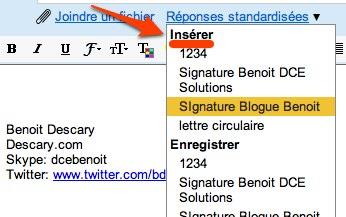
Pour utiliser l’une de vos nouvelles signatures, rien de plus simple. Rédigez votre message puis lorsque vous êtes prêt à ajouter votre signature, sélectionnez-la dans “Réponses standardisées”. Elle s’insérera automatiquement dans votre message.
Benoit Descary
Liens:
Source: The Next Web
